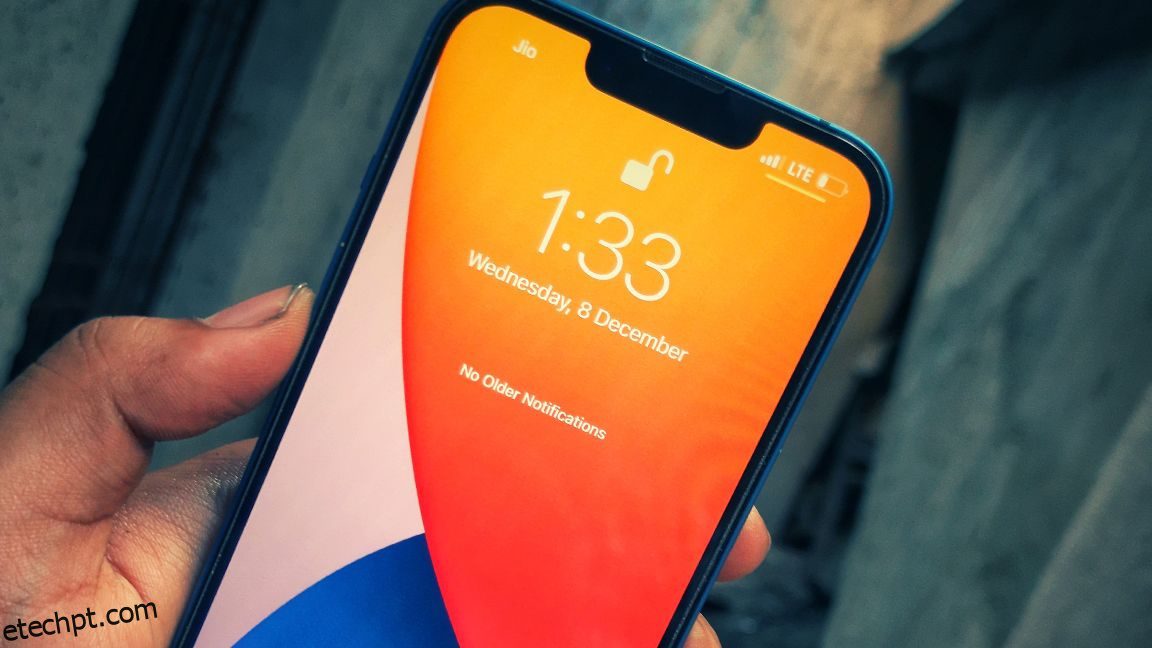Uma senha ou sistema de autenticação biométrica atua apenas como uma camada de proteção porque, uma vez ignorada, qualquer pessoa pode acessar quase todos os aplicativos e conteúdos do seu iPhone. Portanto, para maior segurança, você deve considerar o bloqueio de aplicativos. Veremos todas as maneiras exclusivas de bloquear aplicativos no seu iPhone.
últimas postagens
Como bloquear aplicativos no seu iPhone com uma senha
Atualmente, nenhum recurso de segurança integrado permite definir uma senha de bloqueio de aplicativo para o seu iPhone. No entanto, existe uma solução alternativa disponível. Vamos seguir as etapas sobre como você pode usar o Screen Time para bloquear aplicativos no seu iPhone com uma senha:
Agora, todos os seus aplicativos do iPhone serão bloqueados com uma senha após um minuto de uso todos os dias. Qualquer pessoa que tocar em um aplicativo bloqueado verá uma mensagem de limite de tempo. A opção Pedir mais tempo só pode ser ignorada inserindo a senha do Tempo de Uso.
No entanto, existem algumas limitações no método Screen Time. Em primeiro lugar, os aplicativos do sistema como o Safari não são incluídos automaticamente na seleção Todos os aplicativos e categorias. Você precisa encontrar o aplicativo manualmente usando a barra de pesquisa. Outra limitação é que o Screen Time não permite bloquear alguns aplicativos, como Configurações e Telefone.
Além disso, o Screen Time oferece a opção de usar um aplicativo por “mais um minuto” sem a necessidade de inserir a senha. Após o término de um minuto, você só pode optar por desbloquear mais 15 minutos, uma hora ou permitir o dia inteiro. O Screen Time não permite que você bloqueie novamente um aplicativo instantaneamente sempre que sair dele.
Como bloquear aplicativos no seu iPhone com Face ID ou Touch ID
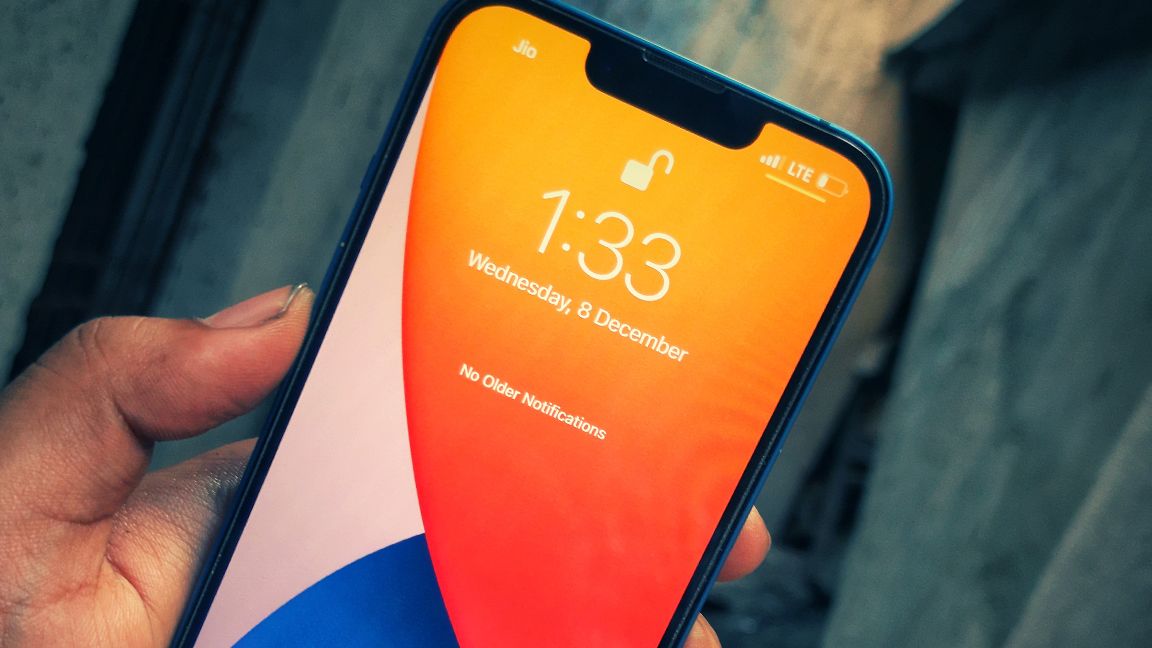
Se o Screen Time não atender às suas necessidades, não se preocupe, pois ainda existem outras alternativas para bloquear aplicativos sem usar o Screen Time. Além de uma senha de tempo de tela, você pode bloquear aplicativos no seu iPhone com Face ID ou Touch ID.
Primeiro, você precisa configurar o Face ID no seu iPhone. Se você possui um iPhone com Touch ID, saiba que o procedimento de configuração é basicamente o mesmo. Depois de habilitá-lo, você pode usar o Face ID (ou Touch ID) para bloquear aplicativos no seu iPhone.
No entanto, queremos ressaltar que nem todos os aplicativos podem ser bloqueados com Face ID ou Touch ID. Felizmente, muitos aplicativos populares, como WhatsApp e Messenger, permitem que você faça isso.
Como bloquear aplicativos no seu iPhone com um atalho
Se um aplicativo não oferece diretamente a opção de bloqueá-lo com Face ID ou Touch ID, há uma solução alternativa. Você pode criar um atalho no iPhone para bloquear todos os aplicativos que desejar.
As etapas são as mesmas de criar um atalho no iPhone para bloquear o aplicativo Fotos. A única diferença é que, ao personalizar Escolher, selecione todos os aplicativos que deseja bloquear antes de tocar em Concluído.
O método de atalho bloqueará todo o seu iPhone quando você tentar acessar um aplicativo. Para prosseguir para o aplicativo, você terá que desbloqueá-lo com a senha da tela de bloqueio do iPhone, Face ID ou Touch ID, dependendo do que você ativou.
Como bloquear aplicativos no seu iPhone com acesso guiado
A forma como o Acesso Guiado funciona torna o bloqueio de aplicativo um pouco diferente para o seu iPhone. Quando o Acesso Guiado está ativado, o recurso bloqueia o acesso a todos os aplicativos do seu iPhone, exceto aquele atualmente aberto na tela.
Portanto, você pode usar esse método de bloqueio de aplicativo quando alguém solicitar seu telefone emprestado para usar um aplicativo específico temporariamente. Basta iniciar o aplicativo e ativar o Acesso guiado para que todos os outros aplicativos fiquem seguros e inacessíveis por meio de uma senha, Face ID ou Touch ID.
Siga estas etapas para bloquear aplicativos no seu iPhone usando acesso guiado:
Agora, para bloquear o aplicativo do seu iPhone e limitar o uso a apenas um aplicativo, clique três vezes no botão lateral se estiver usando um iPhone X ou modelo mais recente. Para um iPhone 8 ou anterior, clique três vezes no botão Home.
Você saberá que o bloqueio do aplicativo foi bem-sucedido quando vir um pop-up Acesso guiado iniciado. Para sair do Acesso Guiado, clique três vezes no botão Lateral ou Início novamente, digite a senha e toque em Finalizar. Alternativamente, você pode sair clicando duas vezes no mesmo botão e verificando-se com Face ID ou Touch ID.
Você pode bloquear aplicativos do iPhone com aplicativos de terceiros?
Você já deve ter ouvido falar de aplicativos de bloqueio de aplicativos para Android. Além disso, existe um bloqueio de aplicativo semelhante para iPhone? Tecnicamente, a resposta é sim; esses aplicativos de terceiros existem. No entanto, eles só funcionam em dispositivos desbloqueados.
Embora possa ser tentador desbloquear novas possibilidades de personalização e acessar novos aplicativos no seu iPhone, considere isso com cuidado porque fazer o jailbreak do seu iPhone traz riscos, como expor seu dispositivo a vulnerabilidades de segurança.
Outras dicas para bloquear o conteúdo do aplicativo no seu iPhone

Além de bloquear um aplicativo inteiro, existem outros métodos para bloquear o conteúdo de aplicativos no seu iPhone para mantê-los longe de olhares indiscretos.
Já existem algumas opções integradas em aplicativos nativos da Apple. Por exemplo, você pode bloquear notas específicas do iPhone com uma senha. Você também pode usar muitas dicas e truques para ocultar conteúdo pessoal no seu iPhone.
Outra forma é lembrar de sair de aplicativos onde você possui uma conta protegida por senha, como redes sociais e aplicativos de carteira digital. Normalmente, tudo o que você precisa fazer é acessar seu perfil e rolar para baixo uma lista de configurações para um botão Sair ou Sair.
Bloqueie seus aplicativos do iPhone para obter mais privacidade
Vimos como você pode bloquear aplicativos no seu iPhone com uma senha, Face ID ou Touch ID e acesso guiado. É certo que eles não são perfeitos, pois cada método tem pequenas limitações.
No entanto, você ainda pode contar com eles para bloquear aplicativos no seu iPhone de maneira eficaz. Fique tranquilo, pois quem não tiver a senha não poderá acessar seus aplicativos bloqueados.